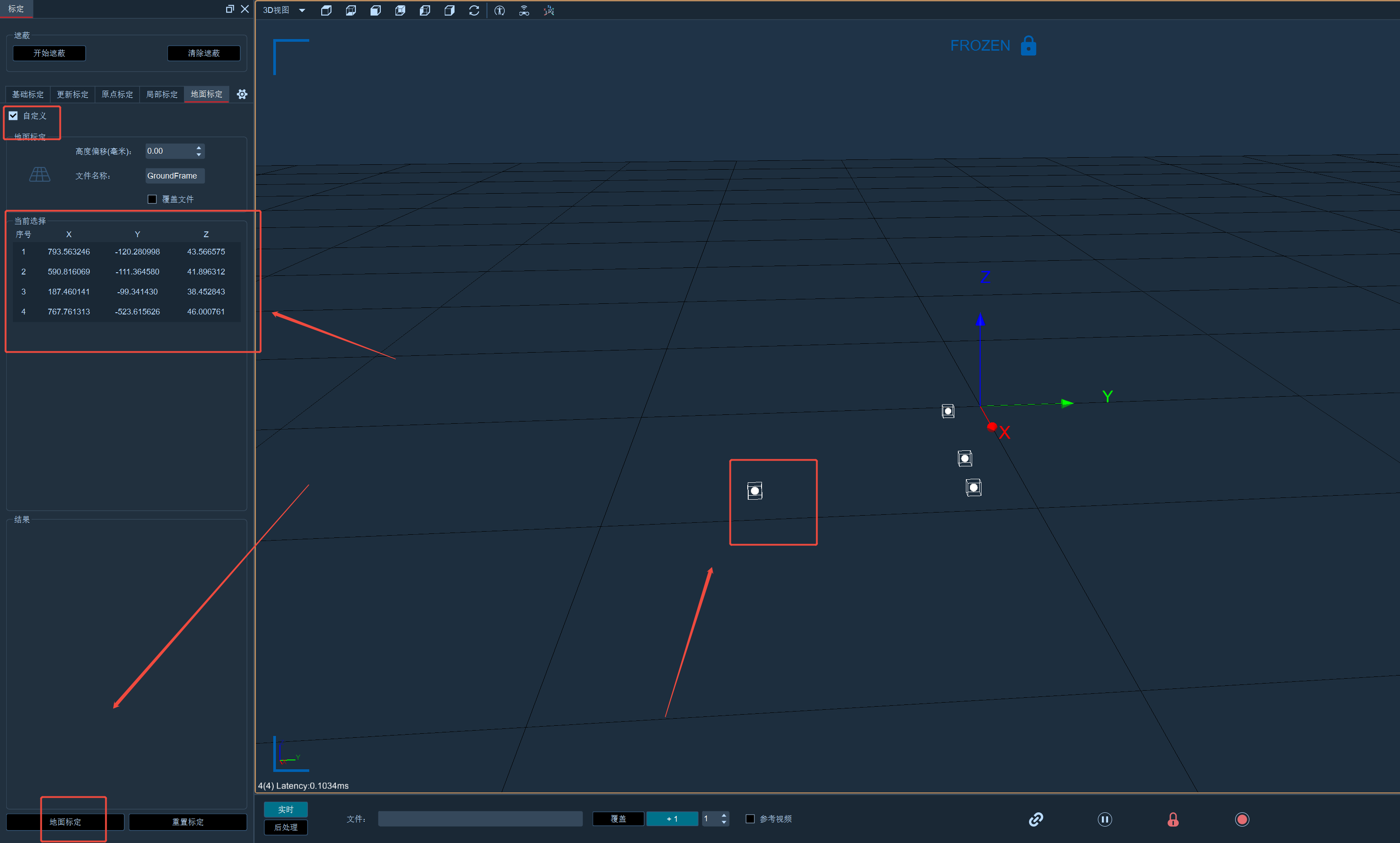(六)地面标定
地面标定:
切换2D视图,点击标定,选择地面标定,保持默认参数和名称,再次检查场地中Marker点数量,点击标定(8.6.1),标定完成3D视图所有中点都在地面上,点击保存会弹出文件框,点击确定;
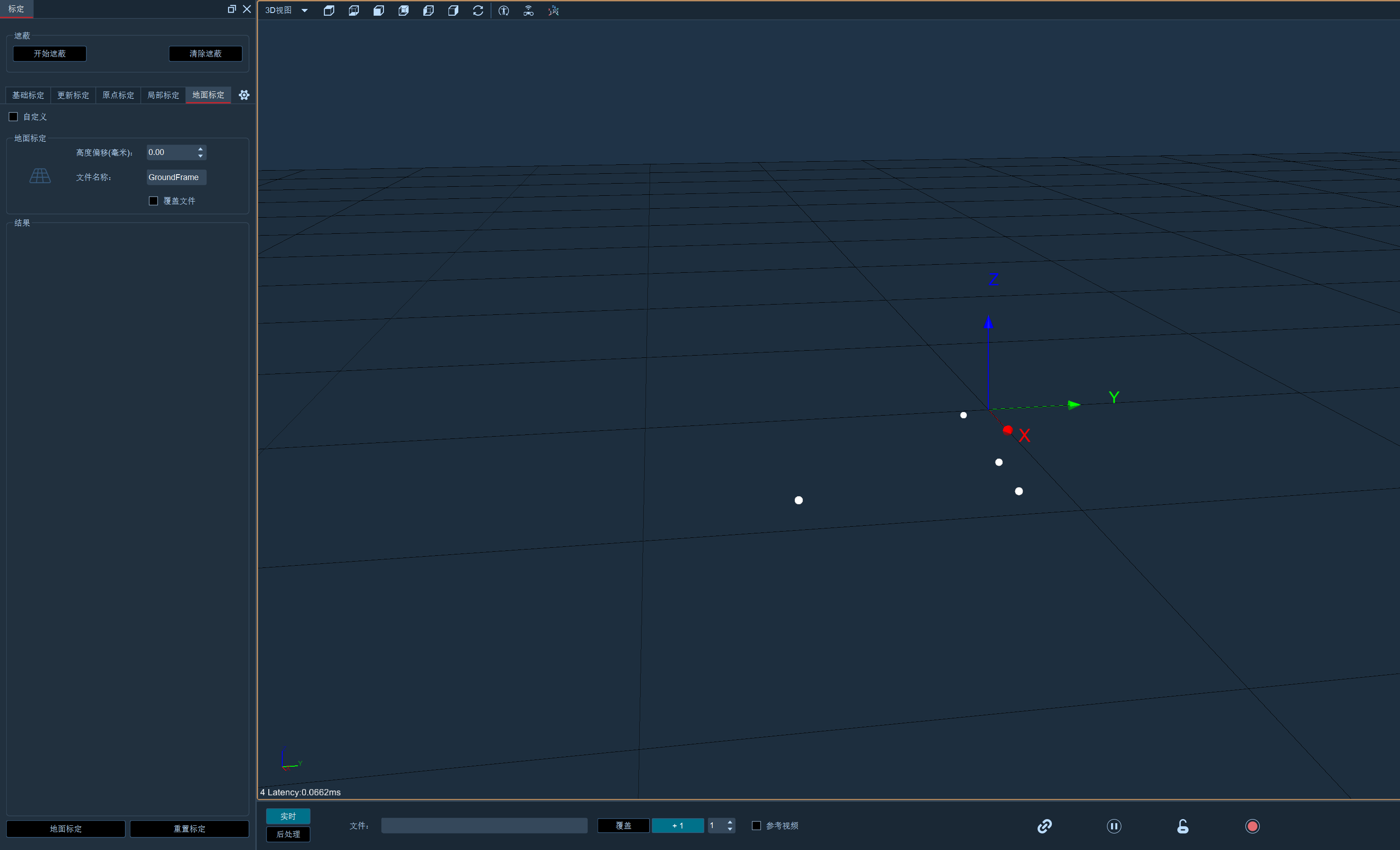
tip
注意:Marker点数必须大于3,并且场地中除了放置的点外没有其他杂点;
高度偏移:
以点为参照,填写Marker的半径,标定完成后Marker会完整显示在地面上,默认是0,注意:数值单位是毫米;
自定义地面标定操作步骤:
- 开启自定义地面标定模式,软件界面会显示冻结帧,并且会冻结当前帧画面。
- 选择点以确定地面信息 单点选择:按住CTRL键,在3D视图画面中选择任意点。每选择一个点,该点的XYZ位置会在标定面板显示出来。 框选多个点:按住SHIFT键,在3D视图画面中框选任意多个点。被框选的这些点的XYZ位置同样会在标定面板显示。
- 关于高度偏移 需要特别留意,高度偏移对自定义地面标定操作不会产生影响,在进行标定过程中无需考虑此因素。
- 保存标定文件 标定完成后,要手动保存标定文件。因为如果不手动保存,一旦软件退出,之前所做的标定信息将会丢失 。